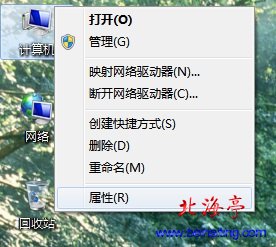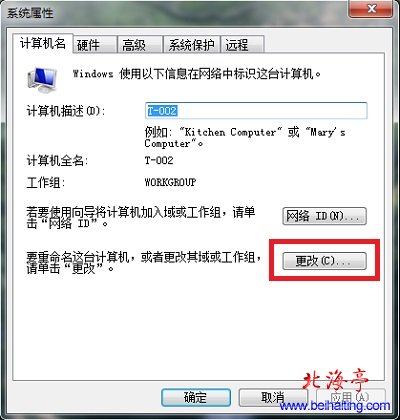|
Win7工作组在哪,Win7工作组设置图文教程 在单位上班,一般都会接触到工作组的问题,局域网共享最简单的办法,就是局域网共享。很多朋友会认为题目中的问题,只有网管才有了解的必要。实际上家用局域网的发展情况提醒我们,我们个人也需要对相关知识,有一定的了解才可以。下面我们就来为朋友们,以图文教程的形式,演示下Win7工作组设置的方法和步骤! 温馨提示:Ghost版本的朋友遇到局域网文件夹不能共享的问题,应该首先查看这个问题。 第一步、对着计算机图标,单击鼠标右键,菜单中选择“属性”
第二步、在“系统”界面,我们点击左侧“高级系统设置”
第三步、在“系统属性”界面,我们点击“计算机名”选项卡,然后找到并点击“更改”按钮
第四步、在“计算机名/域更改”对话框,在工作组下面的输入框中,输入我们希望的名称后,默认为“WORKGROUP(或者MSHOME)”点击底部“确定”按钮就可以了!
参考过Win7工作组设置图文教程的内容后,相信您了解了Win7工作组在哪的问题的答案了! (责任编辑:IT信息技术民工) |